PotPlayer播放器设置音轨的方法
时间:2024-05-22 17:02:53作者:极光下载站人气:423
PotPlayer播放器在很多小伙伴看来,实用性是很强的,因为我们在该软件中进行视频播放的时候,我们除了可以进行倍速调整、循环播放以及截图等常规操作,还可以进行字幕的导入、音轨的调整以及滤镜的设置等,比如想要将其中的声音进行音轨的设置,设置成立体声、环绕声或者是单声道等,那么我们就需要进入到设置页面中,将声音功能页面点击打开就可以对输出通道进行设置了,下方是关于如何使用PotPlayer播放器设置音轨的具体操作方法,如果你需要的情况下可以看看方法教程,希望小编的方法教程对大家有所帮助。
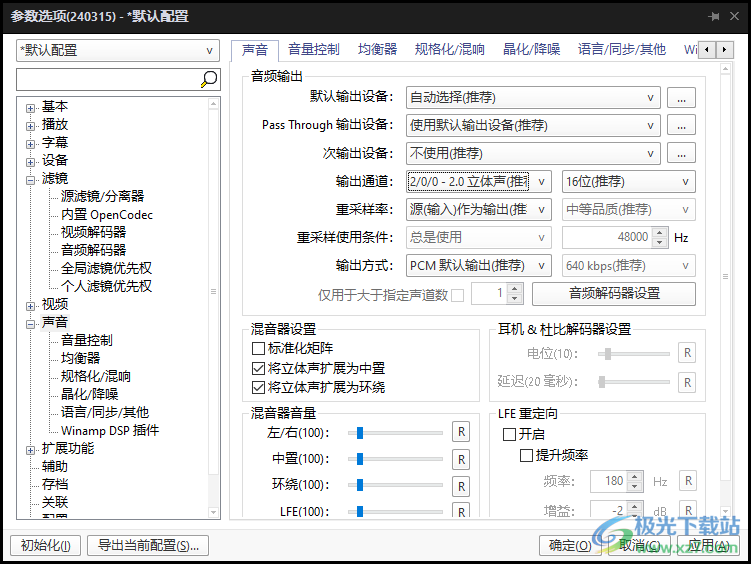
方法步骤
1.首先,我们需要将PotPlayer点击打开,将该选项下的菜单选项展开。
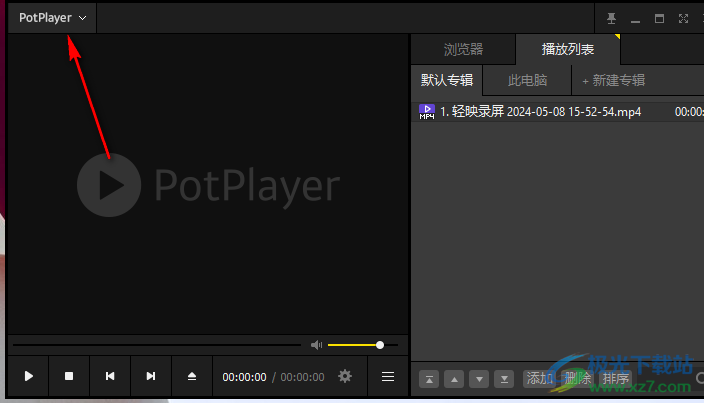
2.这时候,我们就可以在下方的菜单选项中将其中的【选项】进行点击一下进入。
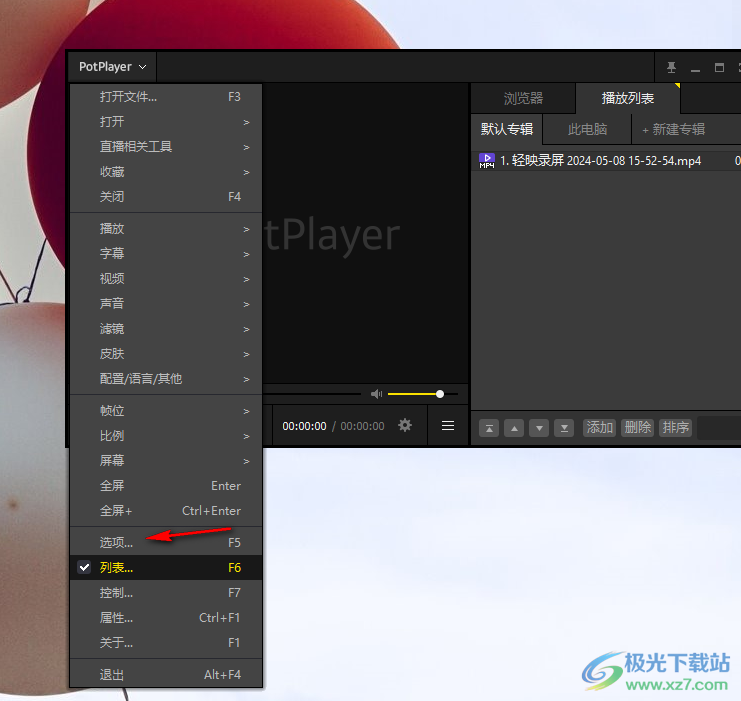
3.当我们将参数选项页面打开之后,在页面左侧的导航栏中将其中的【声音】选项进行左键点击打开。
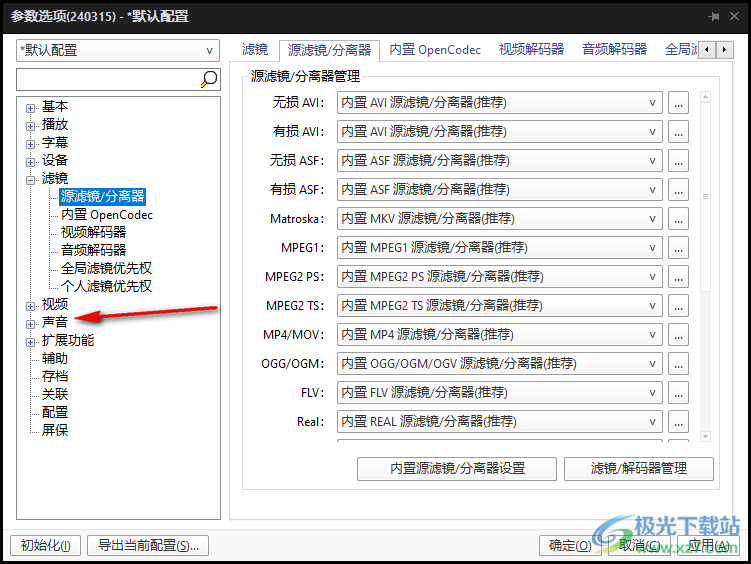
4.这时候,我们在页面的右侧位置即可查看到一个【输出通道】选项,当前的音轨声道为【立体声】,如图所示。
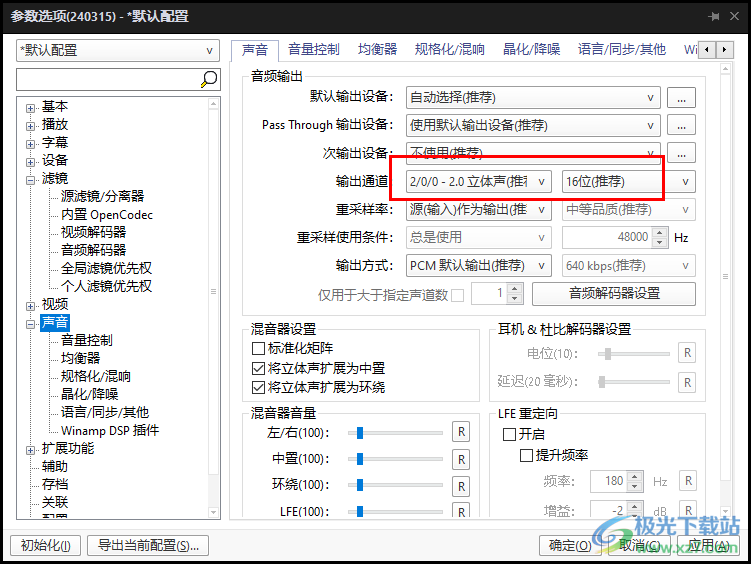
5.接着,我们将其点击打开,就可以选择自己喜欢的一种音轨声道进行设置了,之后不要忘记了点击确定按钮保存设置。
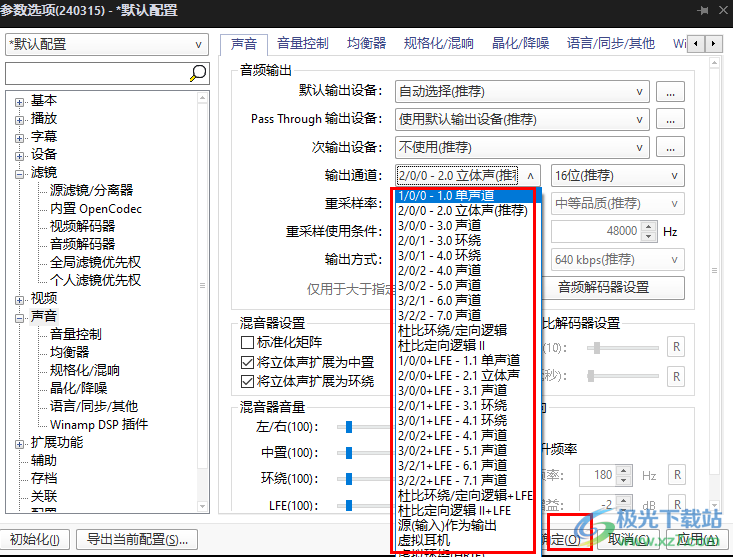
以上就是关于如何使用PotPlayer播放器设置音轨的具体操作方法,如果你想要将我们需要的声音进行音轨的设置,那么我们就可以进入到声音的设置页面中,将输出通道选项点击打开,就可以进行相应的设置了,感兴趣的话可以试试哦。

大小:37.2 MB版本:1.7.22259.0环境:WinAll
- 进入下载
相关推荐
相关下载
热门阅览
- 1百度网盘分享密码暴力破解方法,怎么破解百度网盘加密链接
- 2keyshot6破解安装步骤-keyshot6破解安装教程
- 3apktool手机版使用教程-apktool使用方法
- 4mac版steam怎么设置中文 steam mac版设置中文教程
- 5抖音推荐怎么设置页面?抖音推荐界面重新设置教程
- 6电脑怎么开启VT 如何开启VT的详细教程!
- 7掌上英雄联盟怎么注销账号?掌上英雄联盟怎么退出登录
- 8rar文件怎么打开?如何打开rar格式文件
- 9掌上wegame怎么查别人战绩?掌上wegame怎么看别人英雄联盟战绩
- 10qq邮箱格式怎么写?qq邮箱格式是什么样的以及注册英文邮箱的方法
- 11怎么安装会声会影x7?会声会影x7安装教程
- 12Word文档中轻松实现两行对齐?word文档两行文字怎么对齐?
网友评论